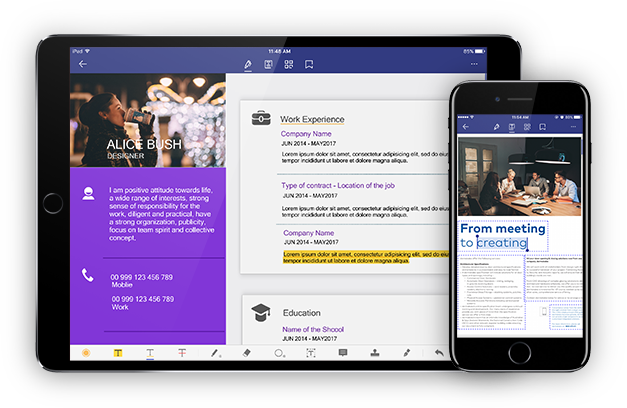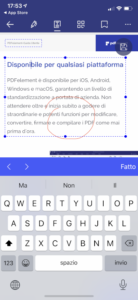Lavorare in modo flessibile, ovunque, è uno dei mantra degli ultimi anni: con lo sviluppo di sofisticate tecnologie, come quelle integrate all’interno dei dispositivi mobile, il confine tra spazio di lavoro e mondo esterno va sempre più assottigliandosi.
I computer che abbiamo in tasca o nello zaino, ovvero smartphone e tablet, sono strumenti che quotidianamente vengono usati da miliardi di persone al fine velocizzare i compiti assegnati e impartirne di nuovi. Secondo uno studio del 2018 di IBM & Watson, quasi il 50% (49.1%) delle email vengono processate su dispositivi mobili come smartphone e tablet, con una mail su tre che contiene almeno un allegato sotto forma di file .pdf.
Ed è proprio questa una delle caratteristiche che rende più interessante PDFelement: consente agli utenti di poter operare su file PDF in modo rapido ma anche complesso e avanzato in mobilità, adattandosi alle esigenze di chiunque abbia la necessità di poter leggere, scannerizzare e modificare documenti sui propri device iOS.
Indice:
In questa recensione andremo ad analizzare PDFelement per iOS, cercando di fornire una panoramica completa sulle caratteristiche che distinguono questo prodotto dalla concorrenza, sui punti di forza che possono fare la vera differenza per gli utenti finali e sulle eventuali criticità riscontrate durante il periodo di prova.
Cos’è PDFelement
PDFelement è un’app disponibile su App Store per dispositivi iOS come iPhone e iPad, che permette di leggere, annotare, modificare, convertire, applicare firme e condividere documenti PDF, ma non solo. L’applicazione è dotata di alcune feature che facilitano l’esperienza d’uso, fornendo strumenti che qualsiasi utente avanzato nel 2020 dovrebbe aspettarsi, come l’integrazione nativa con i servizi di file sharing come Dropbox e Google Drive.
Si tratta di uno strumento valido per espletare operazioni semplici ed avanzate su smartphone e tablet, ed il tutto senza passare dal computer: un vantaggio non indifferente per chi è abituato spesso a viaggiare, ma ha comunque la necessità di dover visionare documenti su base giornaliera.
Quali sono i vantaggi di PDFelement
Se dovessimo trovare un modo intuitivo per descrivere PDFelement, considerando tutti i vantaggi e le funzionalità di cui è dotato, potremmo dire che è il coltellino svizzero dei documenti PDF per iPhone e iPad. Molte delle funzionalità sono appannaggio di app disponibili su PC Windows e Mac, con un costo annuo nettamente maggiore.
Inoltre, la possibilità di poter effettuare tutte le operazioni che trovate elencate di seguito, direttamente da smartphone e/o tablet, lo rende uno strumento indispensabile per chiunque abbia bisogno di gestire documenti e PDF in mobilità. Ecco alcuni dei vantaggi più importanti:
- Edita e cambia testo ai documenti direttamente in app
- Scrivi commenti per sottolineare modifiche cruciali o suggerimenti
- Usa lo strumento pennello per cerchiare passaggi chiave o errori nel testo
- Visualizza un’anteprima prima che il documenta vada in stampa, così da sapere esattamente come sarà
- Riorganizza ed orienta diversamente le pagine tutte le volte che vuoi
- Compila i campi smart di documenti PDF senza dover utilizzare il tuo computer
- Converti file PDF in documenti Word, Excel, ePub, PowerPoint, RTF e altri mantenendo la stessa formattazione originale
- Apponi la tua firma in ogni documento effettuando una scansione della stessa, oppure creandola direttamente all’interno dell’app
- Trasferisci file via WiFi e effettua il backup su un servizio di file sharing a tua scelta per avere sempre con te i documenti più importanti
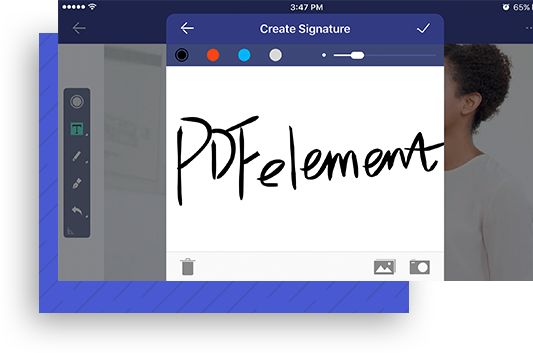
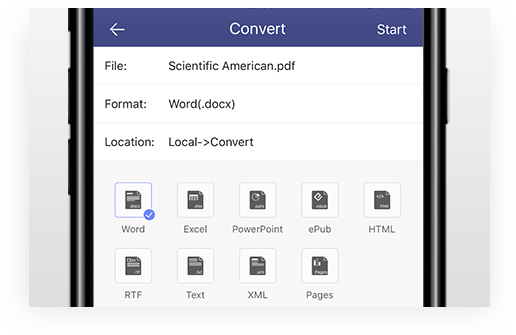
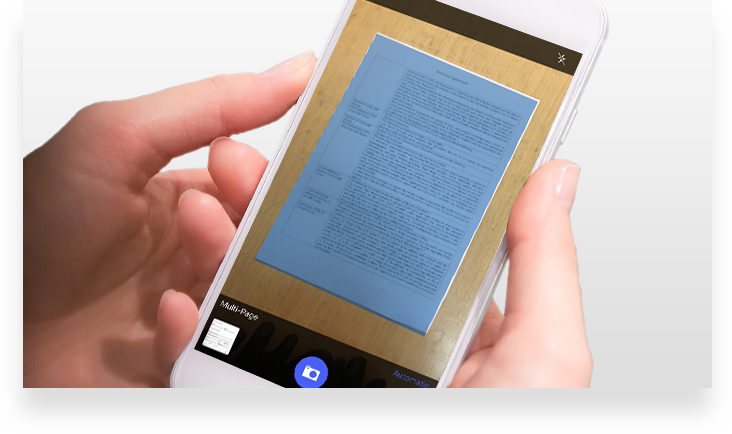
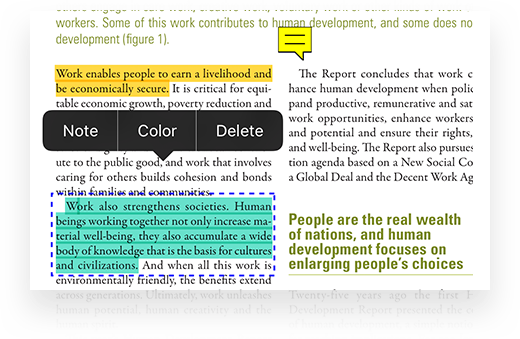
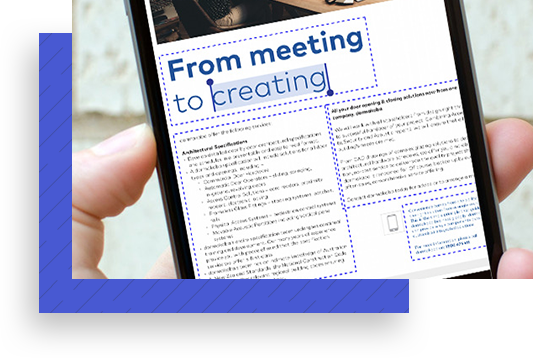
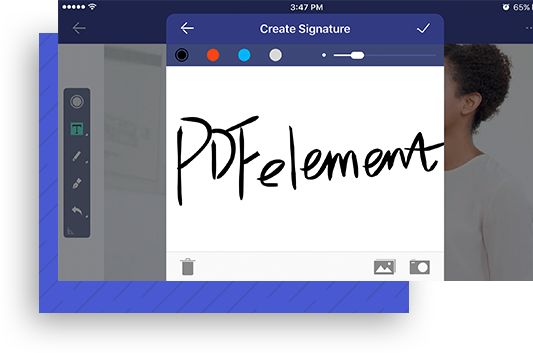
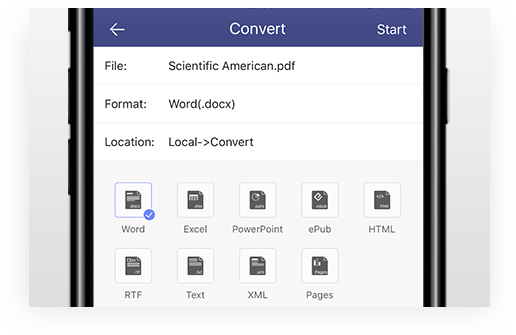
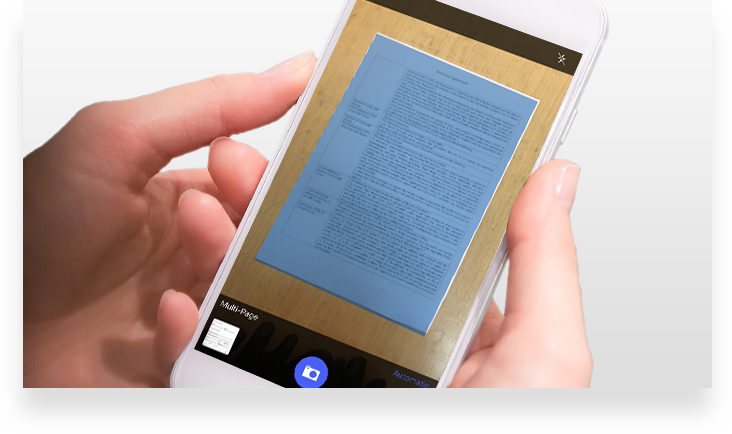
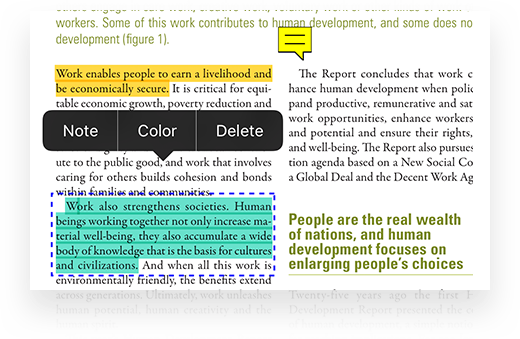
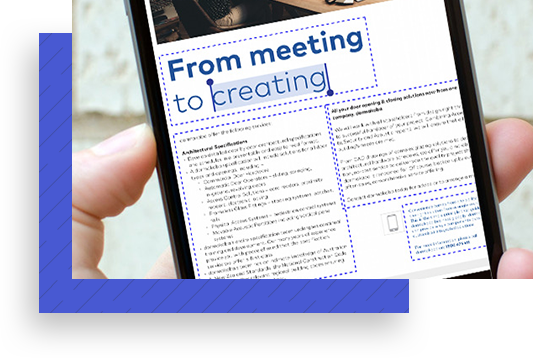
PDFelement all’atto pratico
Per iniziare ad usare l’app basta recarsi sull’App Store: trovate l’applicazione a questo indirizzo. Una volta aperta, ci verrà chiesto di creare un nuovo account, oppure di accedere con le nostre credenziali, in particolare se siete curiosi di provare le caratteristiche complete della versione Pro.
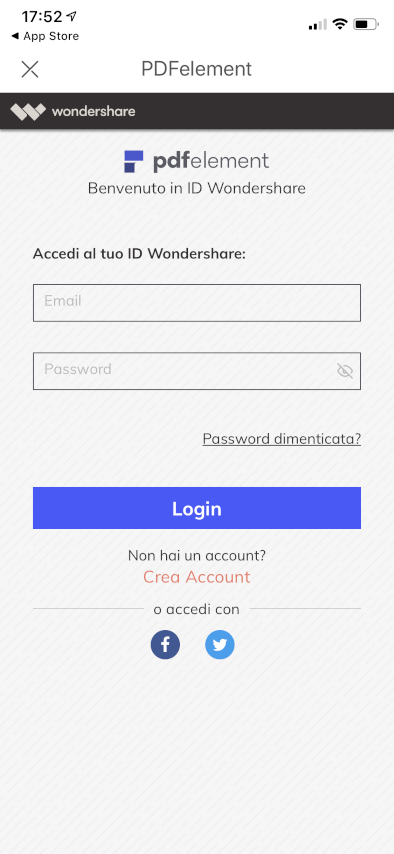
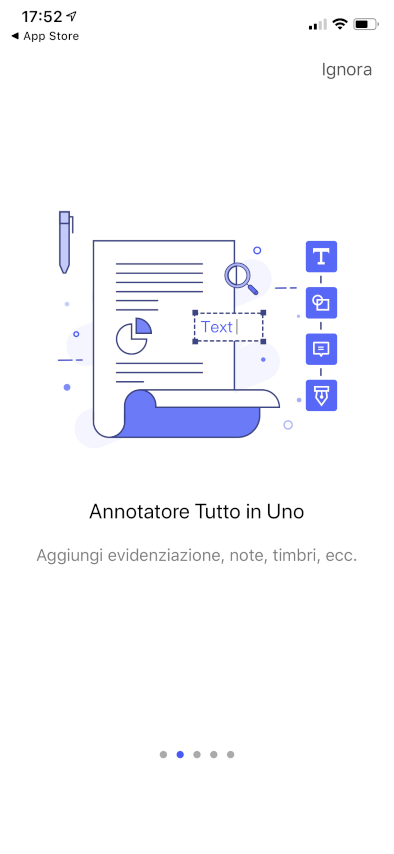
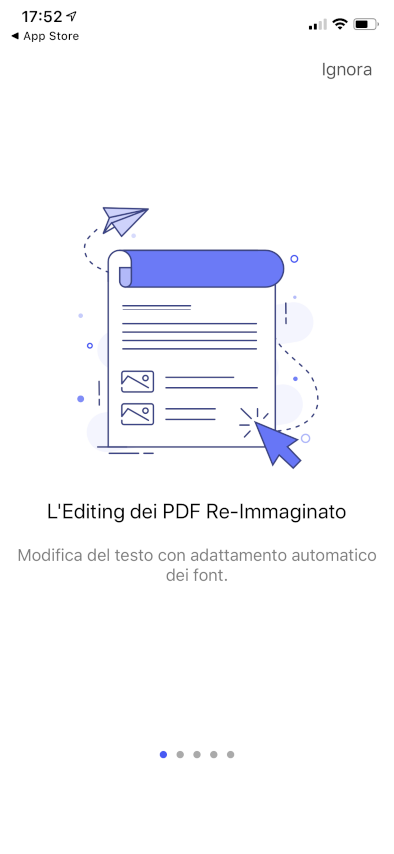
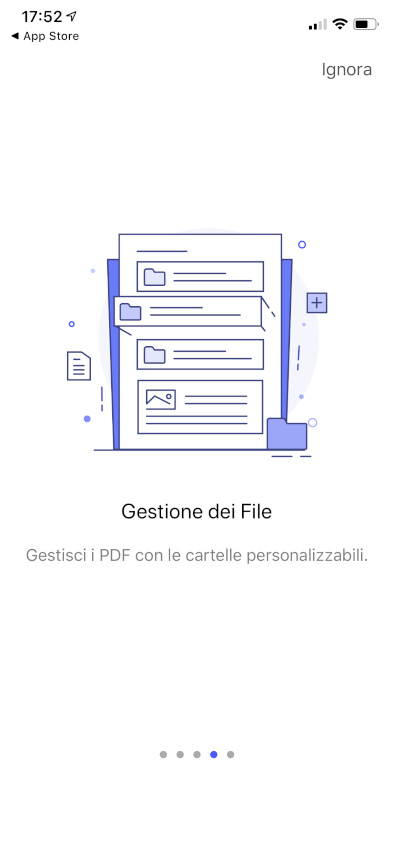

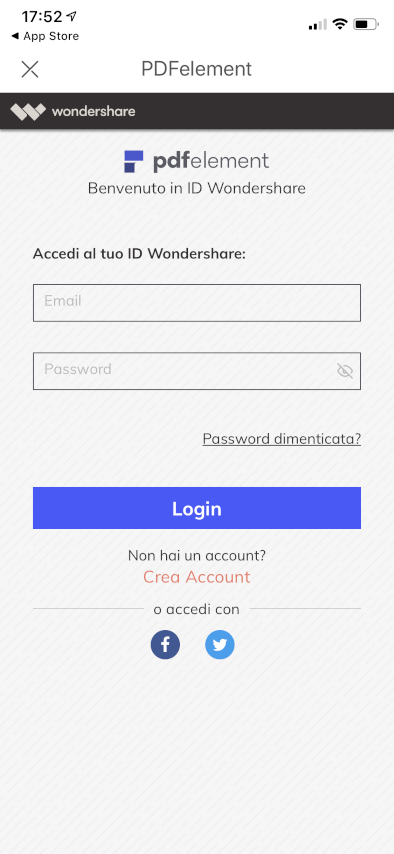
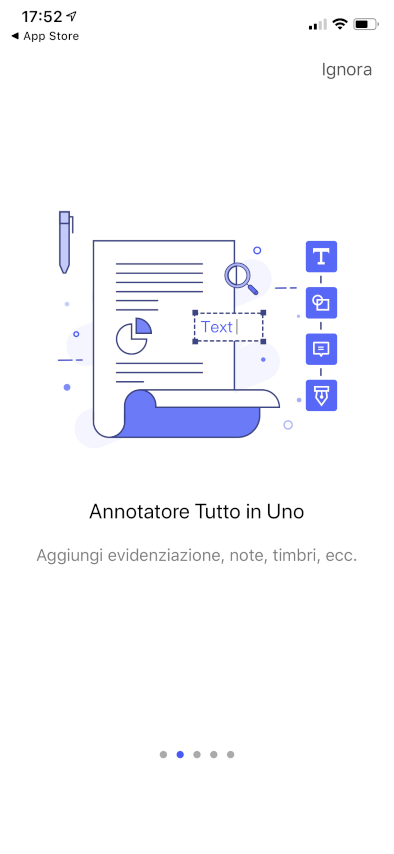
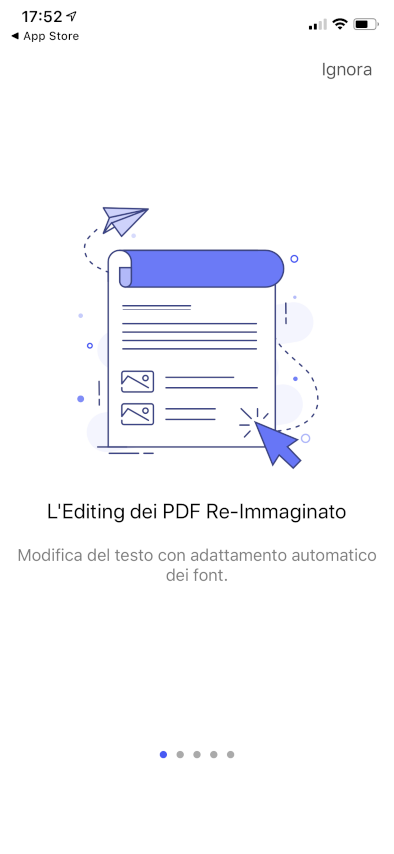
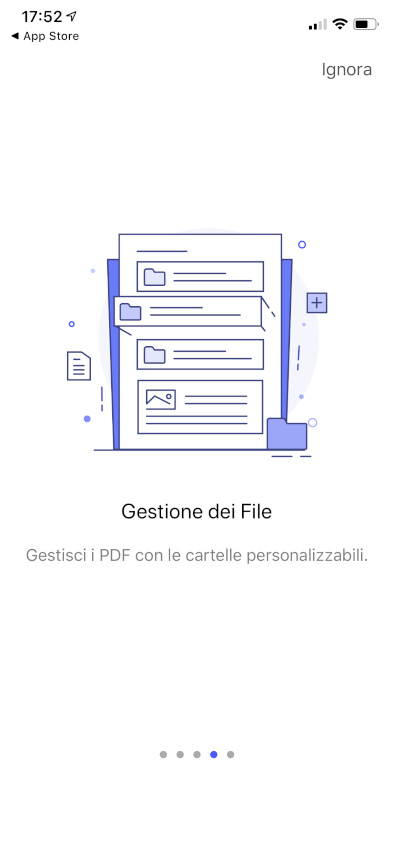

L’interfaccia è essenziale, minimalista, e non distoglie l’attenzione dal vero protagonista: il file PDF. Tutti i file salvati su iPhone e iPad sono conservati nel tab Locale, ma se andiamo sul menu hamburger in alto a sinistra troveremo anche la sezione Cloud: qui possiamo collegare i servizi di file sharing da utilizzare per salvare i nostri documenti, come iCloud Drive e Dropbox.
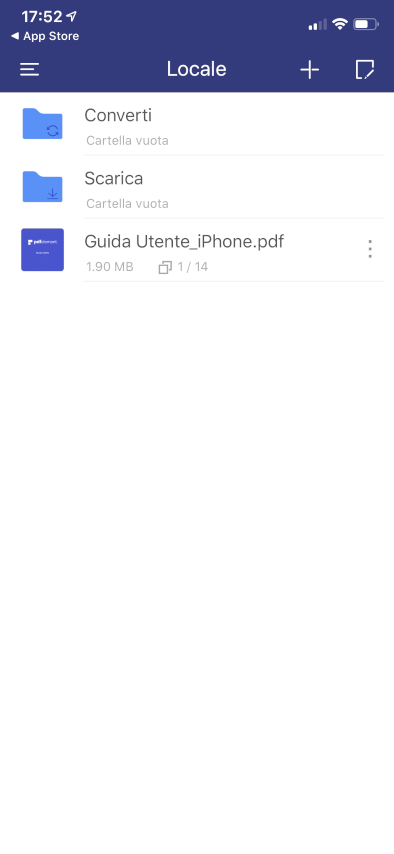
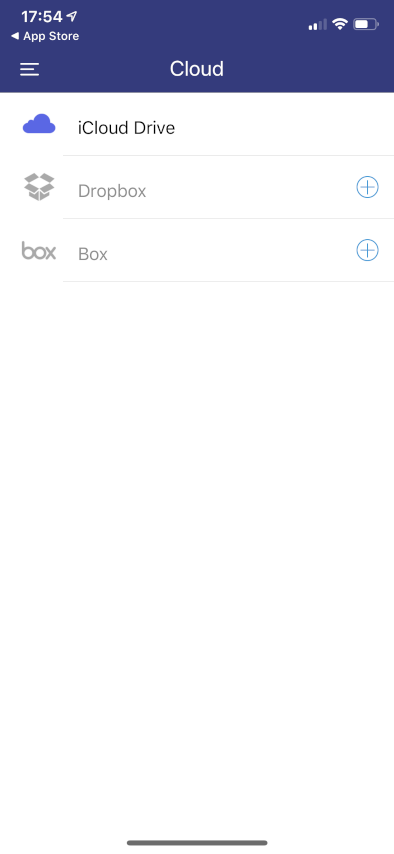
Una volta aperto un file ci troveremo nell’interfaccia principale, con i comandi disposti in alto, in una apposita barra. 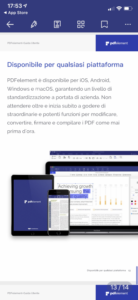
Premendo sull’icona a forma di matita richiameremo un menù laterale che contiene diversi strumenti come evidenziatore, scrittura barrata, gomma, selezione testo, timbro, firma e così via. L’uso degli strumenti è molto intuitivo, e scoprirne il funzionamento è semplice, ma voglio soffermarmi su due che ho trovato davvero comodi: firma e timbro.
Premendo sull’icona del timbro richiameremo un set predefinito di scritte da poter applicare ai documenti, riportando anche data e ora attuali. Comodi ad esempio quando dobbiamo dare la nostra approvazione ad una pratica interna all’ufficio, oppure per indicare lo stato del documento (bozza, finale, non approvato, etc). Purtroppo, non è possibile personalizzare questi timbri o aggiungerne di altri.
La firma invece permette di creare una firma a mano, oppure di scattare la foto ad una nostra firma apposta su carta e ritagliarne la traccia, così da poterla applicare a qualunque documento. Molto comodo, ma anche qui c’è qualche limitazione: possiamo richiamare soltanto una firma. Sarebbe stato utile poterne avere a disposizione più di una, così come la possibilità di poter modificare quelle già esistenti, senza dover necessariamente crearla ex novo.
Ottimo anche lo strumento di selezione testo, presente nella barra in alto, che evidenzia i riquadri di testo e ne permette la modifica veloce.
Gli ultimi due pulsanti presenti sulla barra permettono di visualizzare il riepilogo del documento, permettendo di modificare l’ordine delle pagine e il suo orientamento, ma anche di accedere all’indice delle pagine, con eventuali divisione in capitoli e paragrafi, se esistente.
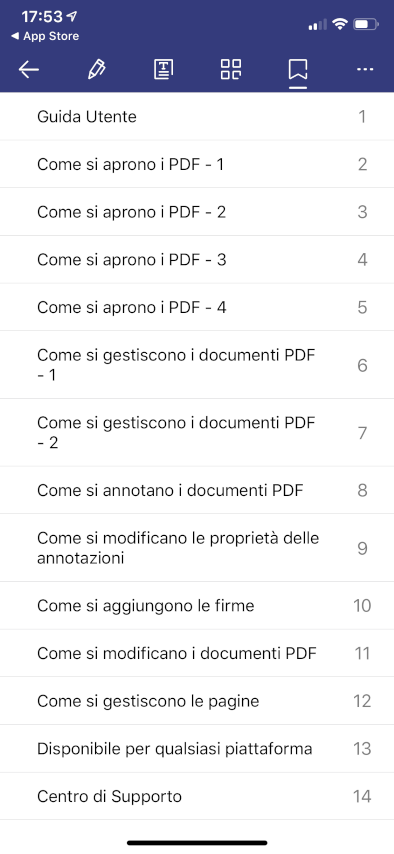
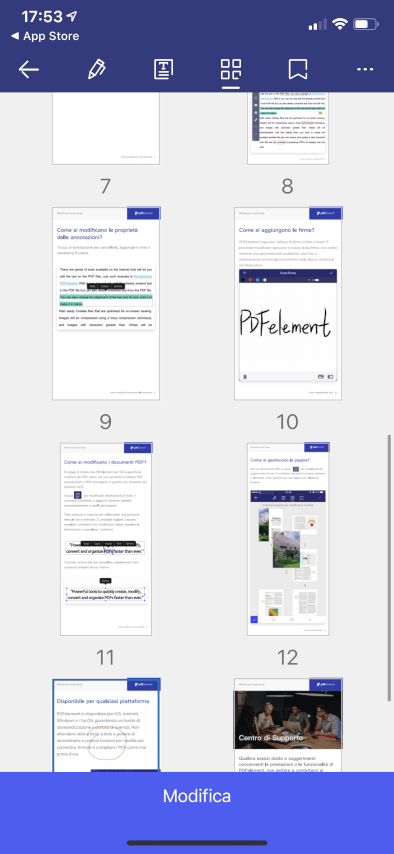
Oltre alle scontate opzioni di condivisione dei file via mail, su app di messaggistica e servizi di file sharing, c’è un’importante funziona che va menzionata: la possibilità di convertire i file PDF in altri formati.
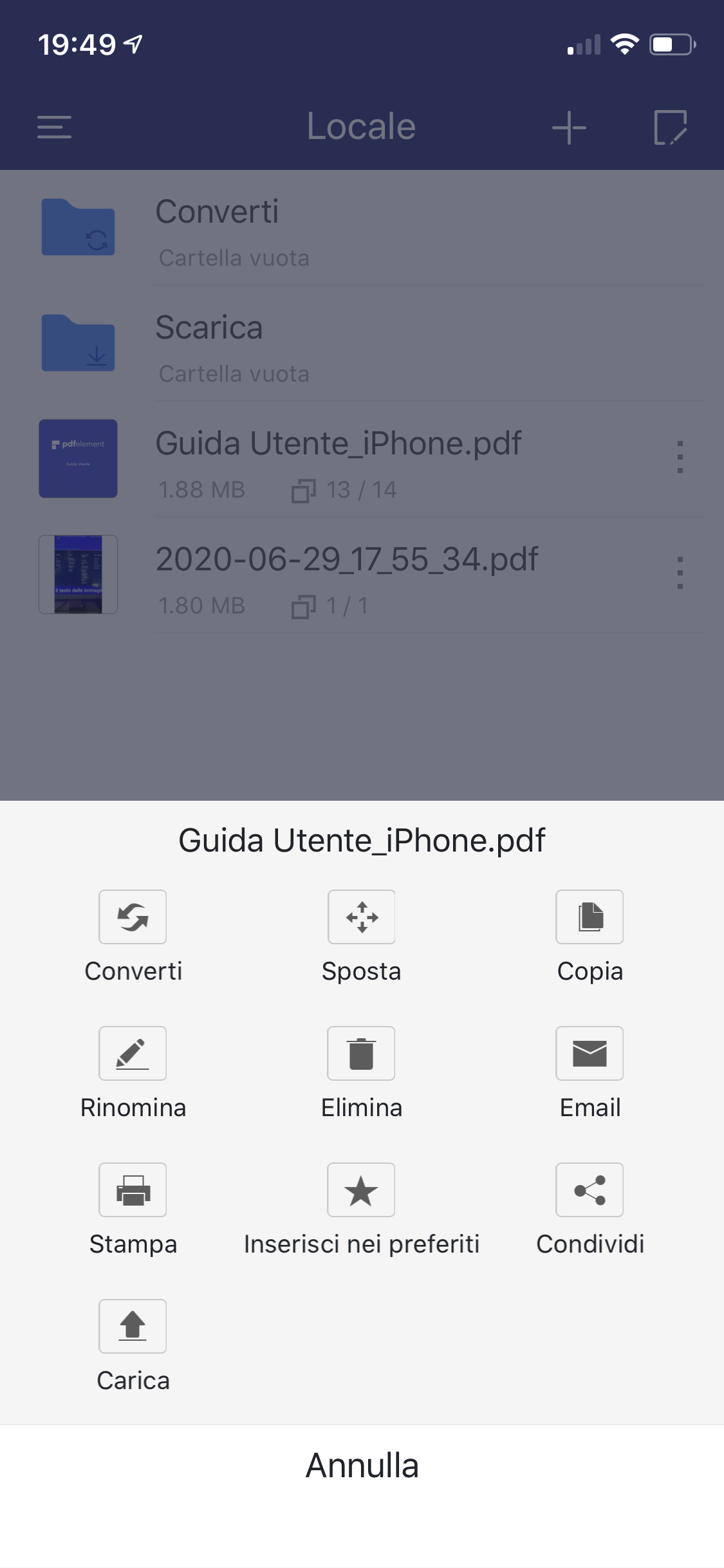
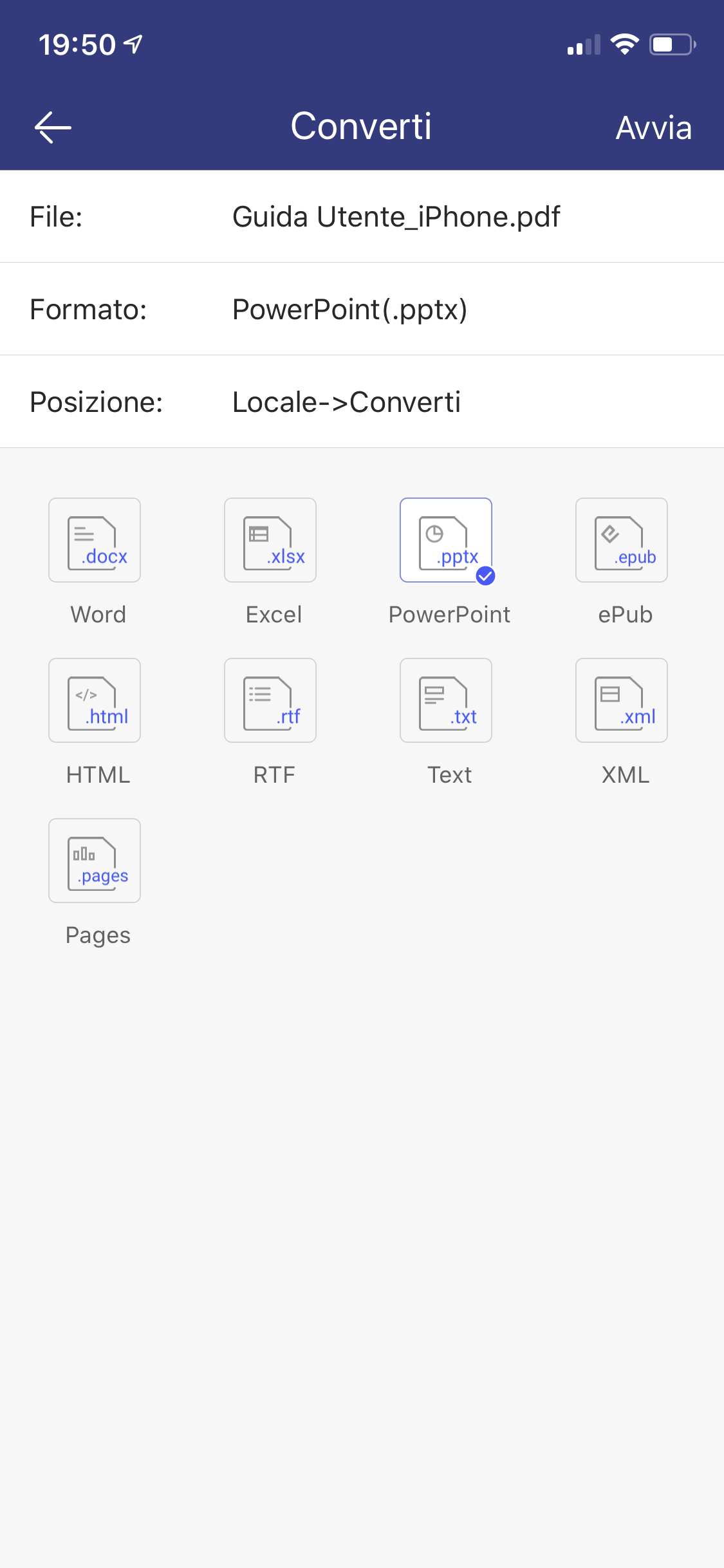
Capita spesso di dover rendere i file fruibili da persone che non sono avvezze a lavorare con documenti PDF, magari perché devono prelevare soltanto alcuni elementi dal file, o perché devono modificare in modo complesso il suo contenuto. Il motore di conversione di PDFelement è davvero comodo e potente, con i maggiori formati di conversione supportati. Se proprio dobbiamo trovargli un difetto, l’opzione per la conversione da PDF ad immagine sarebbe molto gradita, magari in un futuro update.
L’esperienza d’uso è semplice e piacevole, non abbiamo riscontrato bug nel software durante la nostra prova e sopratutto le opzioni sono tutte accessibili in pochi tap, caratteristica fondamentale per un prodotto destinato all’utilizzo su dispositivi mobili come smartphone e tablet.
Trovate maggiori informazioni su PDFelement, oltre a video tutorial che spiegano in modo dettagliato funzioni base ed avanzate, sul sito ufficiale del produttore.
PDFelement: conclusioni
Come anticipato qualche riga più in su, PDFelement è un ottimo coltellino svizzero ricco di utensili per chiunque ha la necessità di lavorare, editare e convertire documenti PDF su base giornaliera. Anche gli utenti che utilizzano sporadicamente l’app però troveranno un software ricco di funzionalità e senza fronzoli, di cui abbiamo parlato approfonditamente nei paragrafi precedenti.
Inoltre, esiste una suite completa anche per PC Windows e Mac, che aggiunge ancora più possibilità: potete dare un’occhiata a questo link e approfondire così la conoscenza del software targato Wondershare.
In definitiva, possiamo tranquillamente consigliare PDFelement a chiunque: la semplicità ed immediatezza della sua interfaccia utente, unita alle tante funzioni avanzate e al potente motore di conversione, rendono de facto questa app un must have da avere sempre installata su telefono e tablet.
I nostri contenuti da non perdere:
- 🔝 Importante: È tornato lo sconto del 30% sui prodotti Amazon Seconda mano
- 💰 Risparmia sulla tecnologia: segui Prezzi.Tech su Telegram, il miglior canale di offerte
- 🏡 Seguici anche sul canale Telegram Offerte.Casa per sconti su prodotti di largo consumo